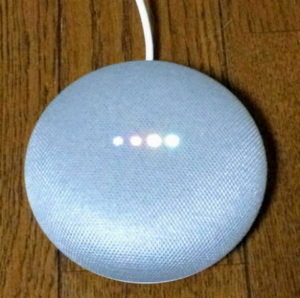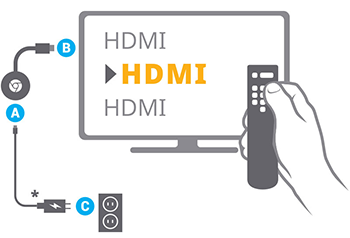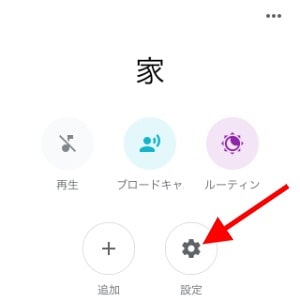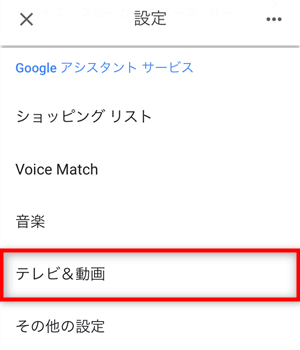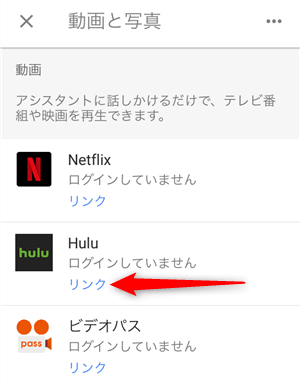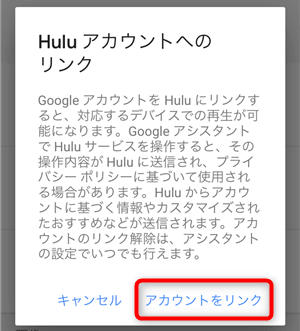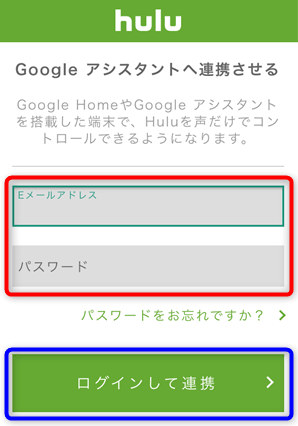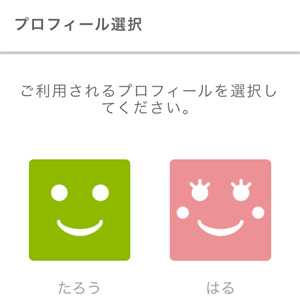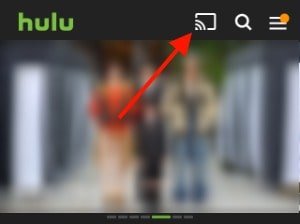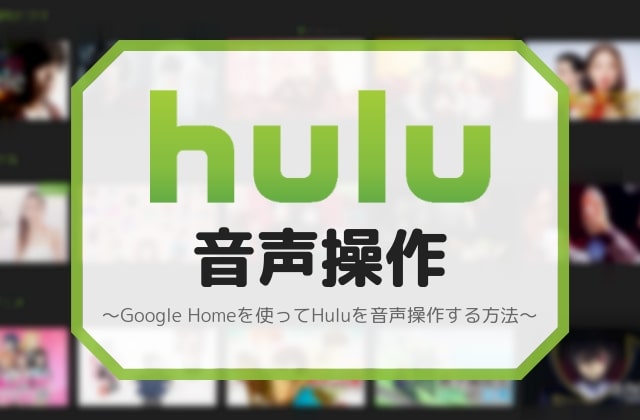
Hulu(フールー)は「Google Home」と「Chromecast」を組み合わせることで、見たい作品の再生や巻き戻し/早送りなどを音声操作できます。この記事ではGoogle Homeを使ってHuluを音声操作する方法に加えて、必要なものや音声コマンドについて紹介します!
目次
Huluを音声操作するために必要なもの
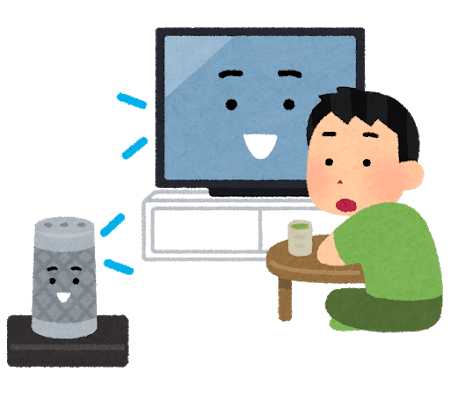
Huluを音声操作するのに必要なものは以下の通りです。
- Google HomeまたはGoogle Home mini
- ChromecastまたはChromecast built-in対応テレビ(対応機種はGoogle公式サイトから確認)
- HDMI端子のあるテレビまたはディスプレイ(※Chromecast built-in対応テレビの場合は不要)
- インターネット環境(固定回線 + 無線LANルーター)
- 登録済みのHuluアカウント
- スマートフォンまたはタブレット
公式サイト:Hulu
Google Homeを使ってHuluを音声操作する方法
Google Homeを使ってHuluを音声操作するには、Google Homeの電源アダプタをコンセントに挿して、スマホ・タブレットから初期設定します(詳しくは「Google Home デバイスをセットアップする」を参照)。
次に、ChromecastをテレビのHDMI端子に接続して、電源アダプタをコンセントに挿します。テレビ画面に「ようこそ」と表示されるので、こちらもスマホ・タブレットから初期設定を行います(詳しくは「Chromecast デバイスのセットアップ」を参照)。
Google HomeとChromecastの初期設定が完了したら、スマホ・タブレットの「Google Homeアプリ」を開いて、ホーム画面の「設定」をタップしてください。
設定からGoogle アシスタント サービスにある「テレビ&動画」を選択。
動画にあるHuluの「リンク」をタップします。
Huluアカウントへのリンクが表示されるので、そのまま「アカウントをリンク」を選びます。
Googleアシスタントへ連携するために、Huluアカウントのメールアドレスとパスワードを入力して、「ログインして連携」を押してください。
ちなみに、まだ会員登録していない方は「Huluの登録・契約方法を初心者向けにやさしく解説!」を参考にしてください。
最後にGoogle Homeで音声操作するときに利用するプロフィールを選びます。
写真と動画のHuluが「定期購読アカウント」になれば、Google HomeとHuluの連携はバッチリです。
あとは以下のようにGoogle Homeで音声操作すれば、Chromecastを接続しているテレビでHuluを見ることができます!


Huluで使える・使えない音声コマンド一覧
ChromecastでHuluを再生しているときに使える・使えないGoogle Homeの音声コマンド一覧を紹介します(※「OK Google」のあとに音声コマンドを発音してください)。
Huluで使える音声コマンド
- Huluで◯◯(作品タイトル)を再生。
- ◯◯秒早送り / ◯◯分早送り
- ◯◯秒巻き戻し / ◯◯分巻き戻し
- 最初に巻き戻し
- 一時停止
- 再開
- 停止(※動画再生をやめる)
- 次の動画 / 次のエピソード
- 音量を上げて
- 音量を下げて
- 音量を◯◯%にして(0~100)
Huluで使えない音声コマンド
- Huluで◯◯(作品タイトル)の◯◯話を再生。
- 前の動画 / 前のエピソード
- 字幕に切り替えて / 吹替に切り替えて
Chromecastとスマホを連携すればより快適に視聴できる
Google Homeの音声コマンドだけだと、Huluの見たいエピソードが再生できなかったり、字幕・吹替の切り替えができません。
しかし、Chromecastとスマホを連携すれば、スマホがリモコン代わりになるので、「リモコン + 音声操作」で快適に視聴できます!
Chromecastとスマホを連携するのはとても簡単で、Huluアプリの画面右上にある「キャストアイコン」をタップして、キャスト先デバイスから『Chromecast』を選ぶだけです。
あとは見たい映画・ドラマ・アニメを選ぶだけで、Huluをテレビの大画面で見れて、しかもスマホのリモコンとGoogle Homeの音声でかんたんに操作ができます!
関連記事Huluをテレビで見るには?おすすめデバイスと視聴方法を紹介!
Huluの音声操作まとめ
![]()
- Google HomeとChromecastを組み合わせれば、Huluの再生や早送り/巻き戻しなどを音声操作できる
- Huluを音声操作するにはGoogle Homeアプリの設定からリンクする必要がある
- 音声操作は見たいエピソードを指定したり、前のエピソードに戻ったりできないので注意!
- スマホとChromecastを連携すれば、リモコン操作 + 音声操作でHuluを快適に視聴できる